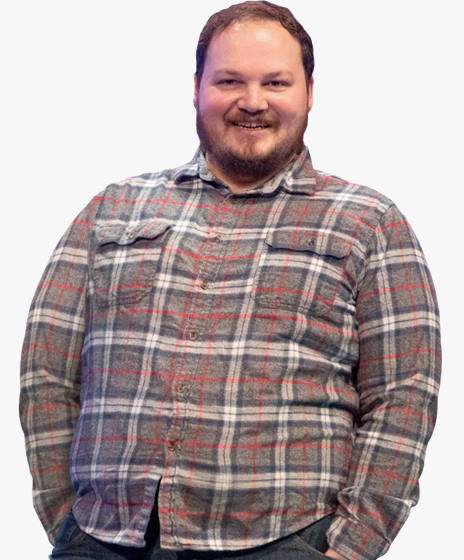I PDF sono ottimi per la loro consistenza e compatibilità. Funzionano in quasi tutti i dispositivi e mantengono sempre lo stesso aspetto visivo. Tuttavia, se stai creando nuovi contenuti per il web, dovresti considerare l’uso di pagine web al posto dei PDF.
Sotto, andremo ad analizzare:
- Come Google tratta i PDF
- Perché i PDF non sono buoni per la SEO
- Come ottimizzare i PDF
- Come tracciare le viste ai PDF
I PDF sono mostrati nei risultati di ricerca Google con un tag PDF.

La guida iniziale della SEO Google in PDF nei risultati di ricerca.
I PDF sono convertiti ed indicizzati come HTML. Per i PDF dove ci sono immagini di testi, Google usa la tecnologia di Riconoscimento Ottico dei Caratteri (OCR) per convertire le immagini di testo in testo. Le immagini nei PDF sono anche indicizzate nei risultati di ricerca immagini.
Google sceglie le pagine rispetto ai PDF se sono duplicate. Se hai pagine e PDF con lo stesso contenuto, Google tende a preferire la versione del contenuto della pagina come versione principale nel gruppo dei duplicati. Questo significa che i segnali sono consolidati alla versione della pagina e sarà la versione mostrata nei risultati di ricerca.
Anche se Google indicizza e a volte posiziona i PDF, il formato ha alcuni svantaggi rispetto ad una pagina web:
- Non è mobile-friendly. I PDF sono fatti per avere un aspetto consistente su tutti i device. Questo significa che non può esistere un PDF che sia mobile-friendly.
- Assenza di navigazione. Molti PDF non includono elementi di navigazione, rendendo più difficili per le persone esplorare altro contenuto.
- Assenza di alcuni attributi SEO. I file PDF hanno versioni equivalenti di molti elementi SEO, ma ci sono anche molti elementi mancanti come gli attributi link individuali come il nofollow, UGC, e sponsorizzati.
- Potrebbero non essere scansionati spesso. Siccome i PDF cambiano raramente, tendono ad essere scansionati meno spesso rispetto alle pagine che sono aggiornate più frequentemente.
- Il tracciamento è più difficile. I tracciamenti più comuni lavorano con JavaScript in una pagina web e non lavorano con i file PDF.
Detto questo, sono ben consapevole che si sono molte situazioni dove non c’è altro modo che usare un PDF per i tuoi contenuti. Se è il tuo caso, continua a leggere per imparare ad ottimizzare i tuoi PDF per la ricerca.
Molti elementi SEO on-page che sei abituato a vedere nel HTML hanno una versione equivalente nei PDF e sono usati nell stesso modo in cui sei abituato. Alcuni esistono per motivi di accessibilità. Quindi vediamo alcuni modi per ottimizzare i PDF per la SEO:
- Scrivi buoni contenuti
- Aggiungi un titolo ottimizzato
- Aggiungi una descrizione ottimizzata
- Usa un nome del file rilevante
- Includi attributi alt alle immagini
- Usa gli heading
- Includi i link
1. Scrivi buoni contenuti
La missione dell’azienda Google è organizzare le informazioni del mondo. Anche se non è una pagina web, un buon contenuto è un buon contenuto. Ho visto molti ottimi contenuti nel PDF come documentazione tecnica, whitepaper, ecc. Alcune delle migliori informazioni nel web sono sepolte nei PDF.
2. Aggiungi un titolo ottimizzato
Così come le pagine web hanno i tag title, i PDF hanno i titoli. Nota che molti motori di ricerca usano i titoli per descrivere il documento nei loro risultati di ricerca. Se il PDF non ha il titolo, nella SERP viene mostrato il nome del file.
Ecco come modificare il titolo del PDF con Adobe Acrobat Pro:
- Clicca File > Proprietà
- Modifica il campo Titolo
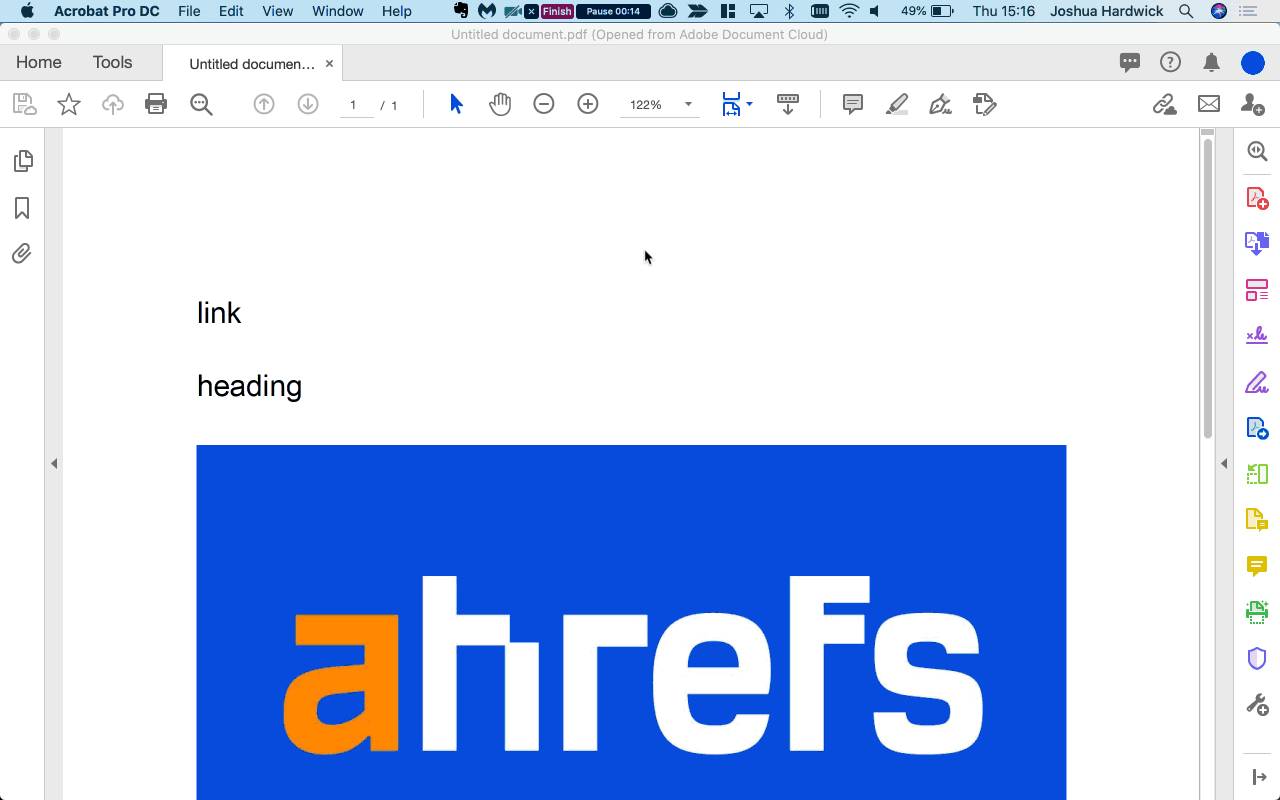
3. Aggiungi una descrizione ottimizzata
Così come le meta description per le pagine web, questo non è un fattore di posizionamento ma ti può dare un’opportunità di controllare il testo che compare nei risultati di ricerca.
- Clicca File > Proprietà
- Clicca Metadata Aggiuntivi
- Modifica la Descrizione
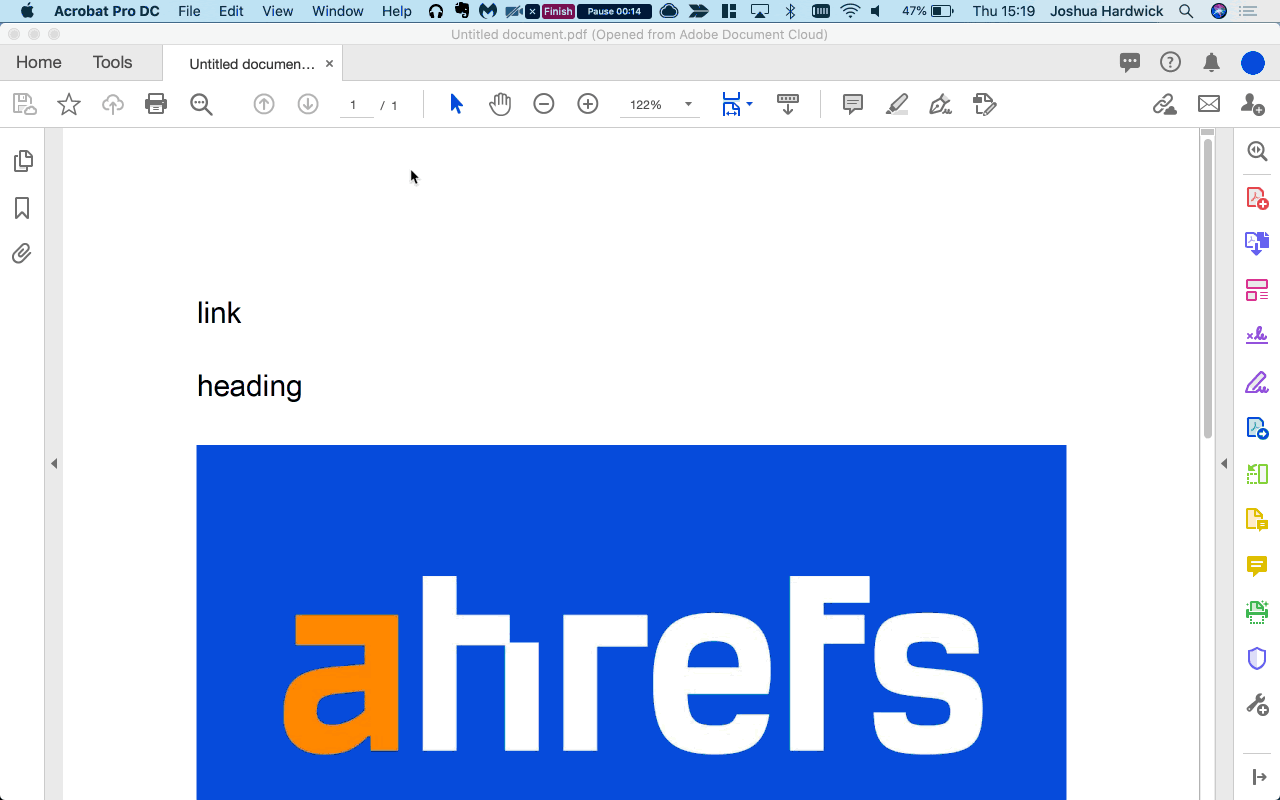
4. Usa un nome del file rilevante
Il nome del file del PDF farà parte del URL. Questo impatterà la URL mostrata nei risultati di ricerca ed è un minore fattore di posizionamento.
- Clicca File > Salva Come
- Modifica il Nome del file
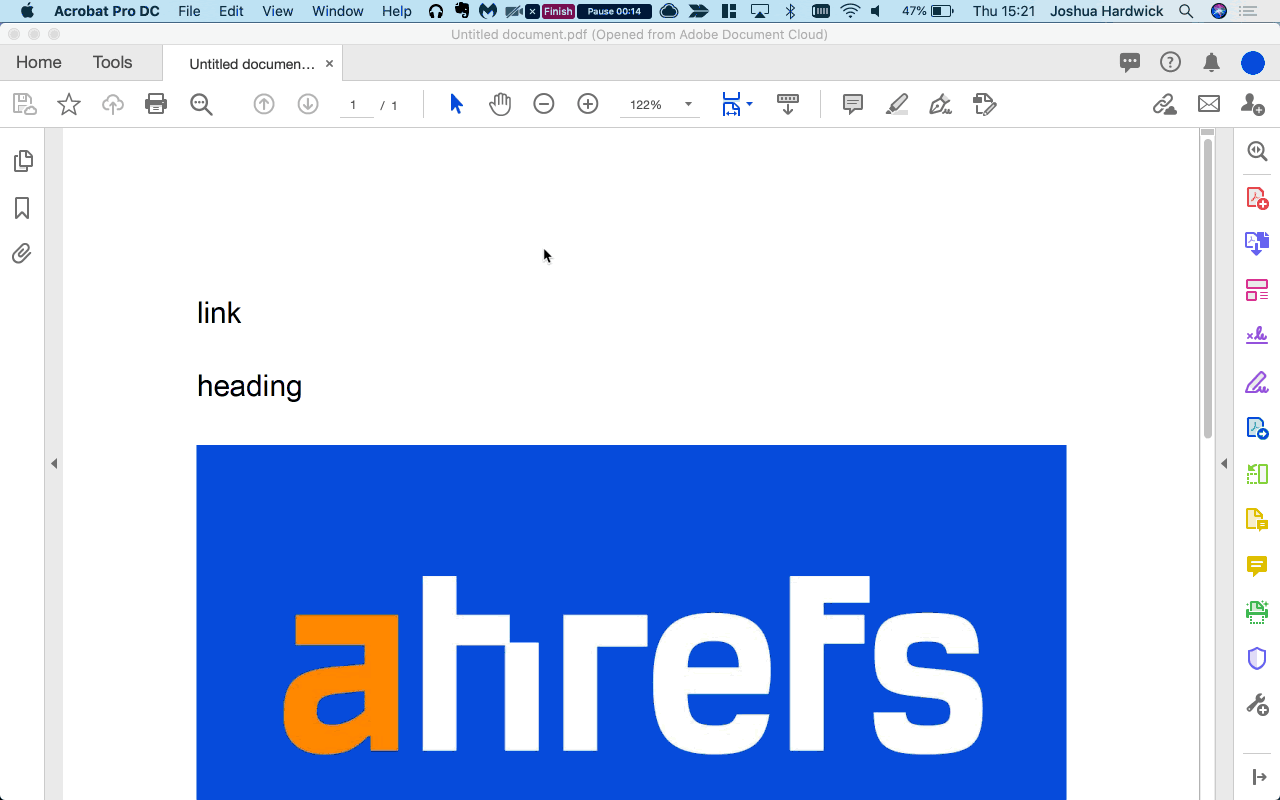
5. Includi attributi alt alle immagini
Per aiutare i risultati di ricerca a capire il contenuto delle tue immagini, puoi aggiungere gli alt text alle immagini nei tuoi PDF.
- Clicca l’icona Tag nella barra a sinistra
- Trova l’immagine alla quale vuoi aggiungere l’alt text nella gerarchia del documento
- Clicca con il tasto destro sopra l’immagine
- Clicca Proprietà
- Aggiungi il testo alternate rilevante nella casella
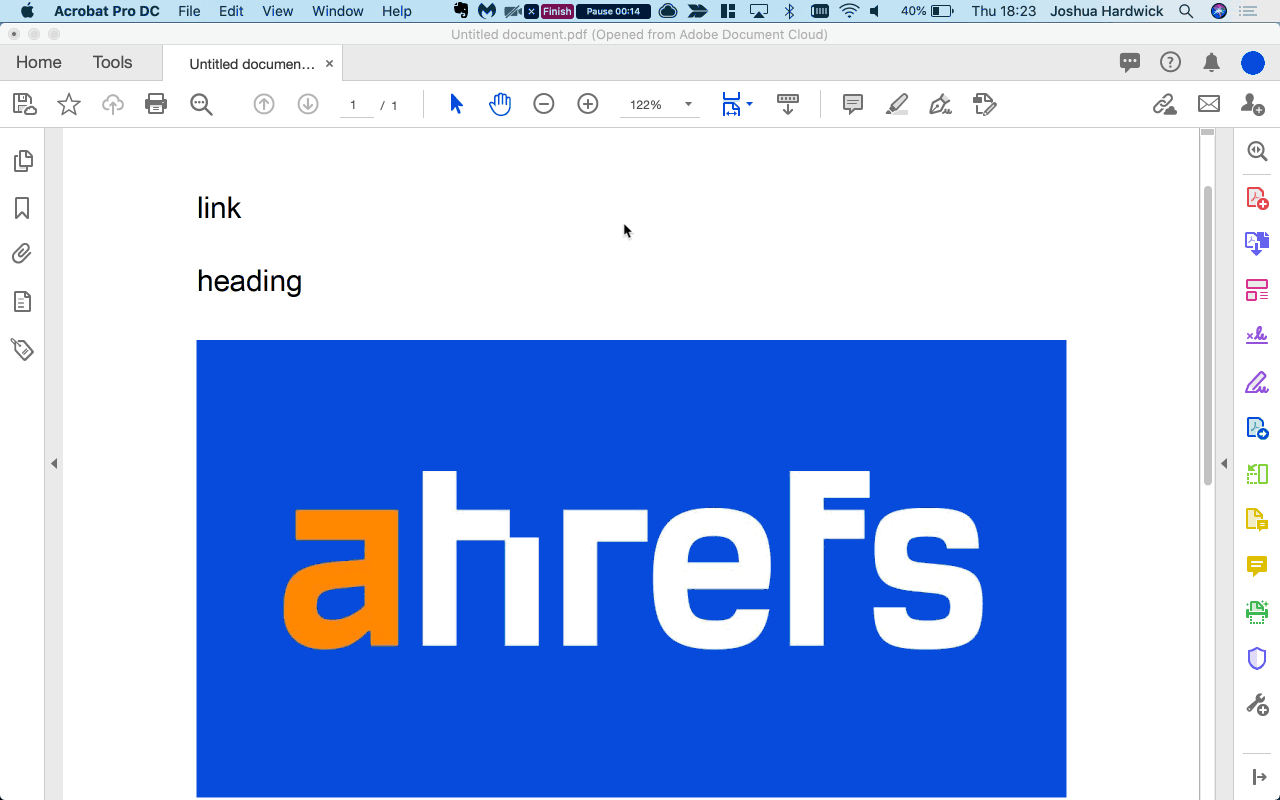
6. Usa gli heading
Così come i tuoi tag heading (H1-H6) nelle pagine web, puoi specificare che alcuni testi nei PDF sono heading.
- Clicca l’icona Tag nella barra a sinistra
- Trova il testo che vuoi modificare nella gerarchia del documento
- Clicca con il tasto destro nel tag
- Clicca Proprietà
- Seleziona il livello di heading rilevante dal menu a discesa
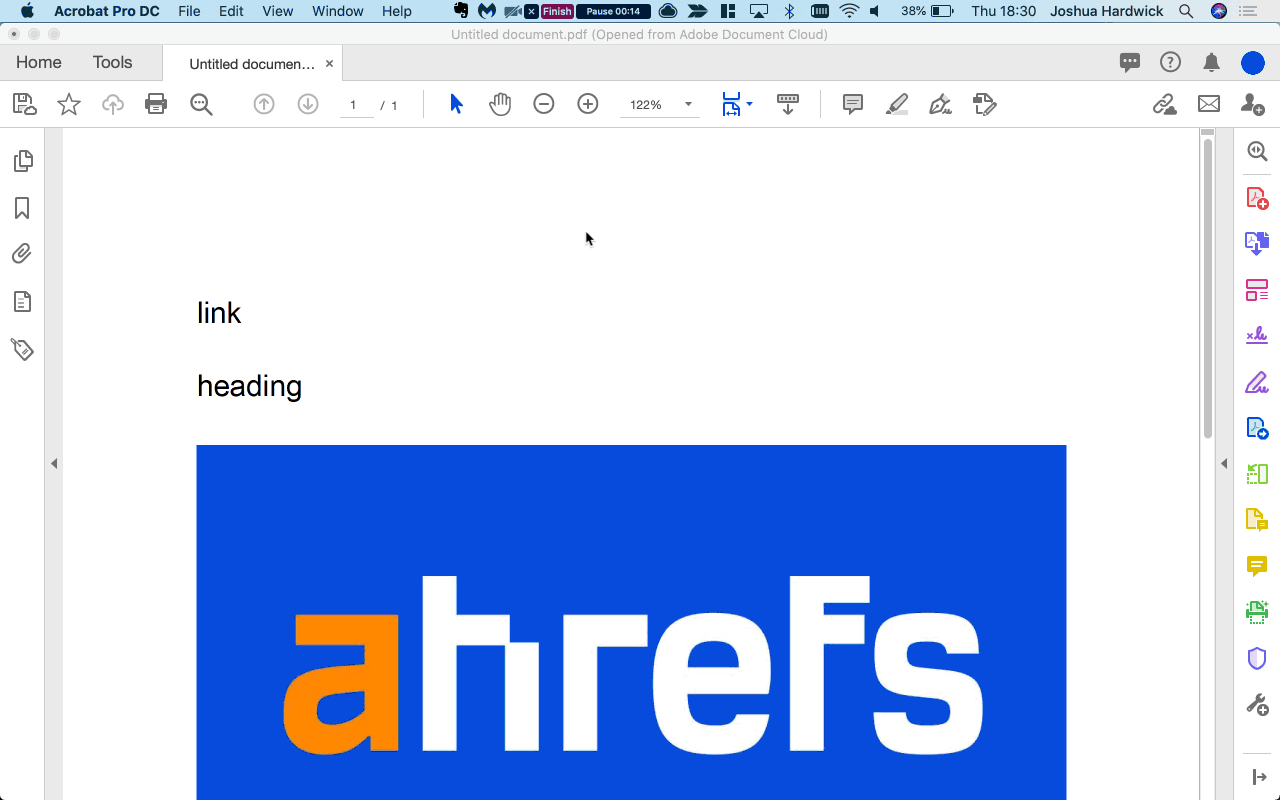
7. Includi i Link
Così come ogni pagina, i link interni ed esterni impattano anche il posizionamento. I link passano il PageRank e i loro testi anchor aggiungono contesto. Includendo link al tuo PDF e link dal tuo PDF ad altre pagine, stai aiutando PageRank a scorrere attraverso il tuo sito invece di creare un ostacolo. Alcuni PDF ricevono molti link. Larry Page disse “E’ diventato evidente che le persone che vincono il premio Nobel ricevono citazioni da 10.000 paper diversi”.
Controlla questo documento GDPR. Ha 77.000 link da 823 domini referring ad esso ma non ha alcun link esterno. Questa è una opportunità persa ed aggiungere alcuni link interni da questo PDF ad altre pagine nel sito le aiuta a posizionarsi meglio.
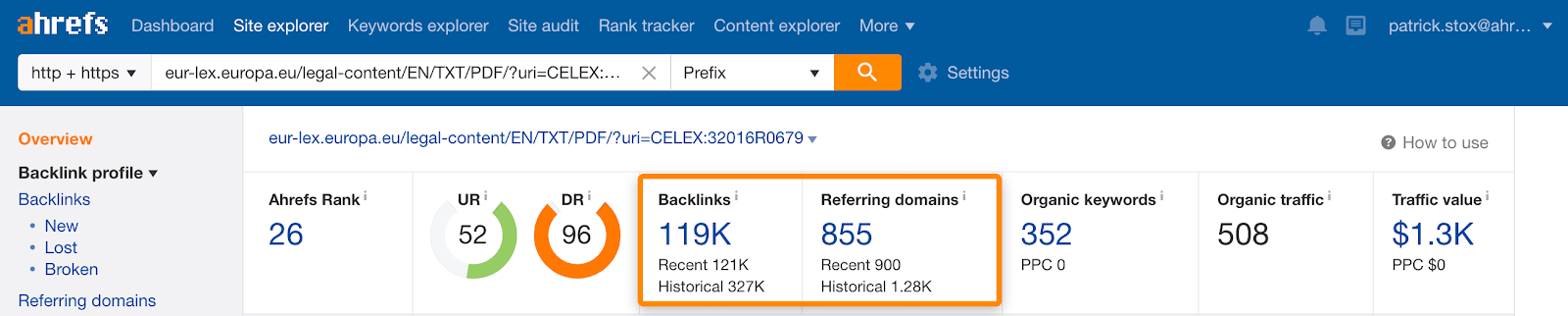
Link al PDF GDPR.
Questo esempio da Google è ancora meglio. La loro Guida Iniziale alla SEO ha 3.370 link da 754 domini referring e fanno un buon lavoro nel passare il valore ad altre pagine con link esterni dal PDF.
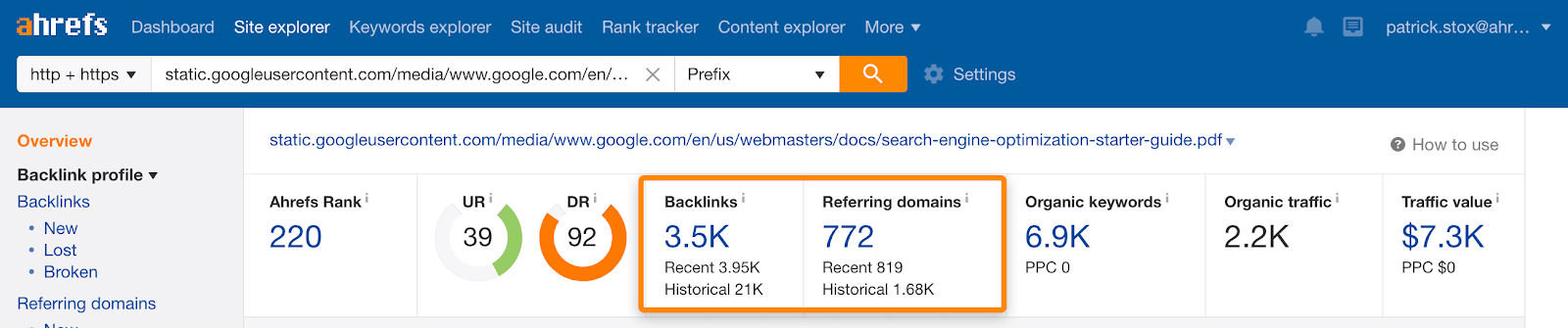
Link al PDF Google Guida Iniziale alla SEO.
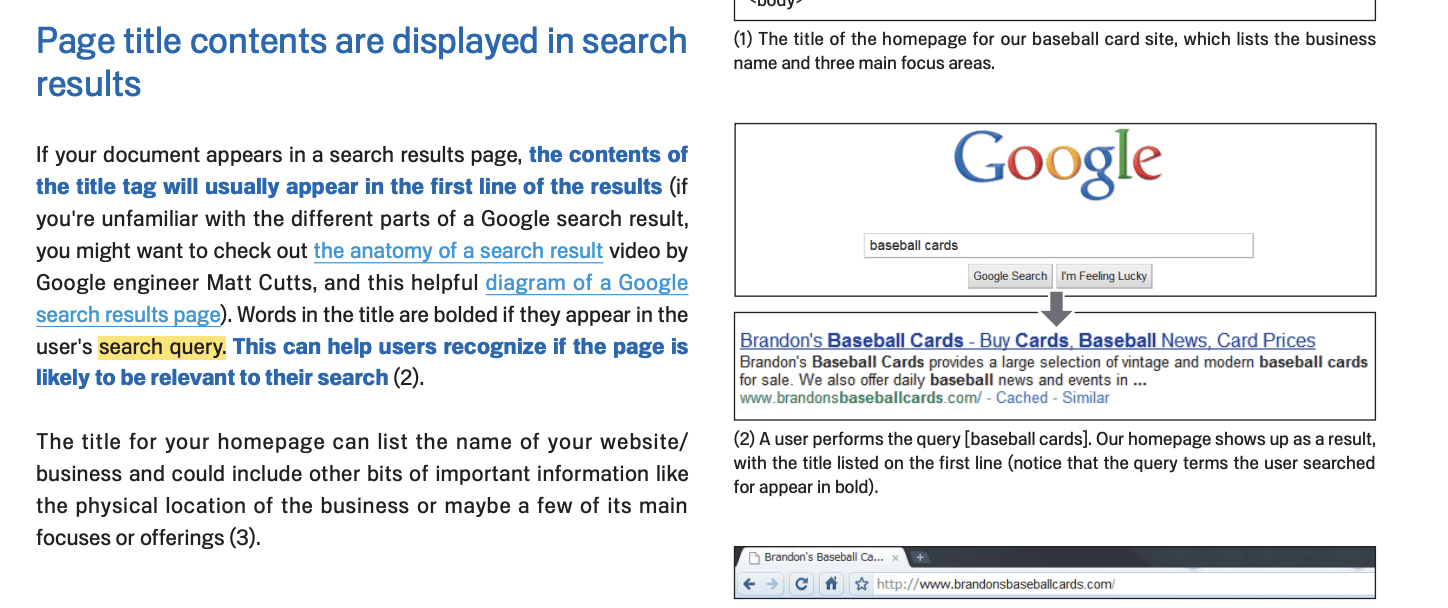
Google fa un buon lavoro di link interni nel PDF Guida Iniziale alla SEO.
Per aggiungere link in un PDF:
- Clicca il bottone Modifica PDF nella barra a sinistra
- Clicca Link nel menu a discesa dal menu Modifica
- Clicca Aggiungi/Modifica Link a Web o Documenti
- Disegna un rettangolo attorno al testo dove vuoi posizionare il link
- Imposta il Tipo di link su Rettangolo Invisibile
- Seleziona Azione Link su Apri una pagina web
- Aggiungi il tuo URL
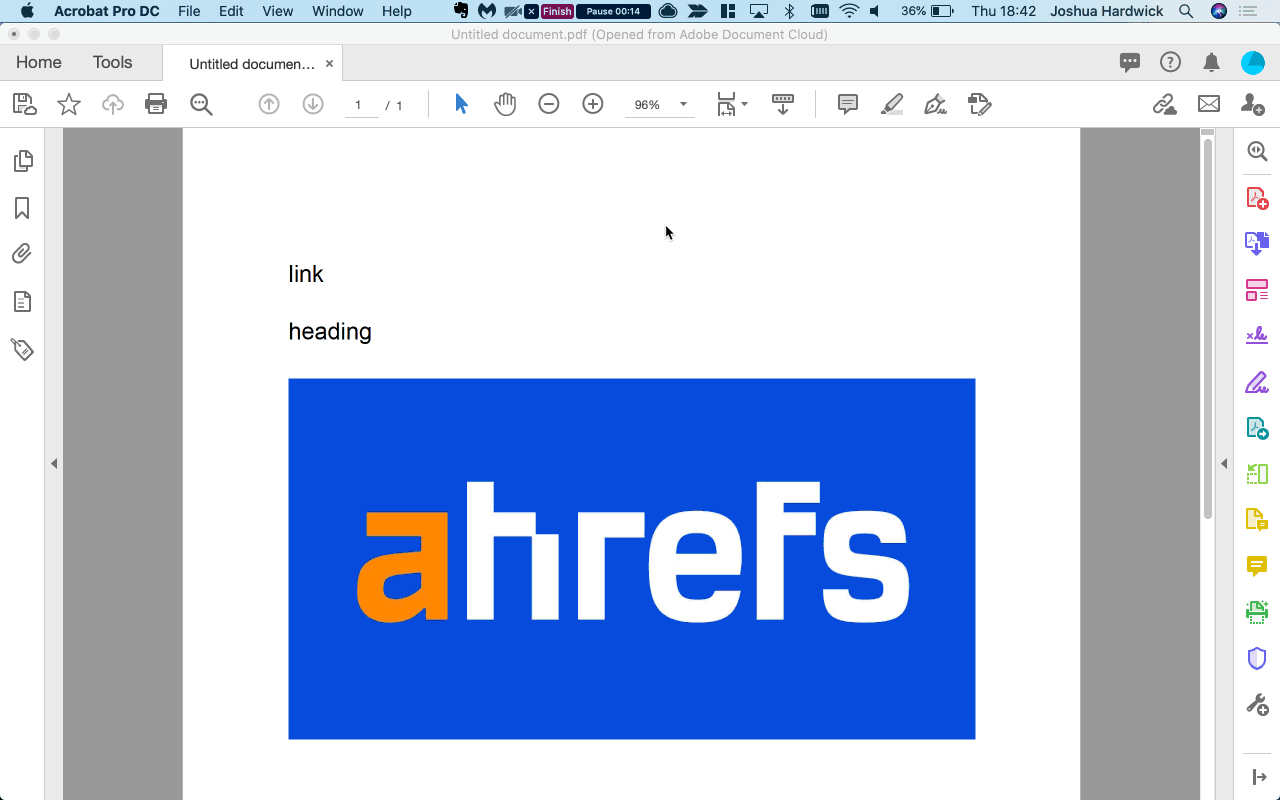
Come abbiamo detto prima, i PDF sono più difficili da tracciare. A causa di questo, molti gruppi del marketing tendono a veicolare i PDF o renderli disponibili solamente dopo che la compilazione di un modulo dall’utente. Facendo così, spostano l’attenzione dalla tracciabilità delle performance alla generazione di lead. Tuttavia, ci sono alcune opzioni per analizzare i tuoi PDF ad esempio:
Tracciamento eventi
Puoi tracciare i click sui link al PDF e mandarli al tuo sistema di analisi analitica. Questo ti permette di vedere quante volte le persone hanno cliccato nei file PDF per scaricarli o aprirli. Puoi capire come farlo qui.
Incorporazione
Se incorpori il PDF in una pagina usando JavaScript o iframe, puoi usare i dati analitici della stessa pagina.
Script di tracciamento intermedio
E’ una soluzione complessa, ma è possibile inviare i click al PDF attraverso uno script di tracciamento intermedio che invia dati al sistema di analisi analitiche prima di inviare le persone al tuo PDF. Puoi trovare un esempio qui.
Log del server
Siccome i file PDF sono memorizzati in un server, ogni richiesta di accesso ai file sarà registrato nel tuoi file di log.
Dati di terze parti
Siccome i PDF sono raramente tracciati nei sistemi di analitica, a volte i migliori dati che hai sono da un’altra fonte come Search console di Google o Ahrefs. Ahrefs ti può dare anche dati su quali dei PDF dei tuoi concorrenti hanno il maggior traffico organico. Incolla il loro dominio nel Site Explorer, poi vai al report Top Pages e cerca gli URL che contengono .pdf
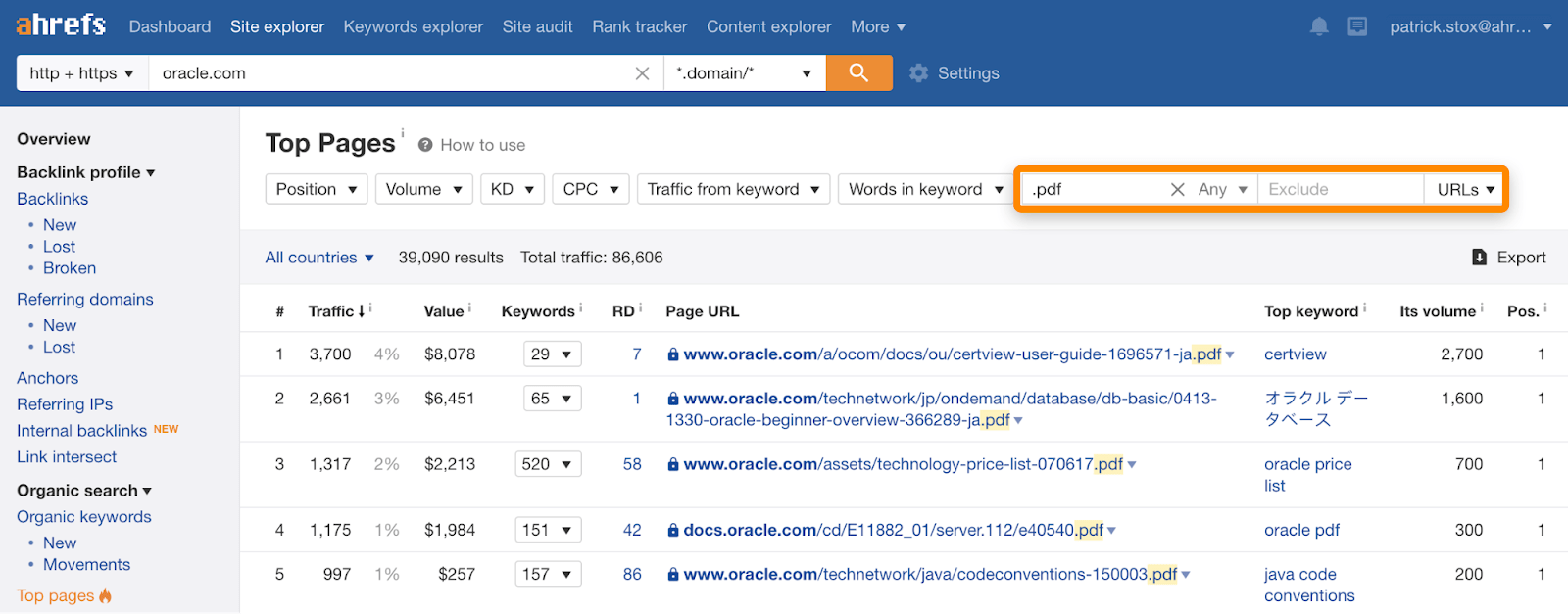
Conclusioni
Spero di essere riuscito a convincerti che in molti casi dovresti creare nuovi contenuti nelle pagine web e non nei PDF, ma cosa fare per i vecchi PDF, dovresti ottimizzare i PDF o cambiarli in pagine? In un modo classicamente SEO, ti direi “dipende”. Non credo ci sia una risposta giusta o sbagliata. Fai ciò che è più facile per te. Ogni metodo porterà un impatto positivo, ma a seconda dello sforzo e risorse la risposta potrebbe essere l’ottimizzazione dei PDF, trasformare i PDF in pagine, o fare qualcos’altro.
Domande? Contattami su Twitter.
Tradotto da Mauro Marinello